电脑右键多余项怎么删除 Win10鼠标右键菜单项清理教程
更新时间:2024-06-05 13:46:41作者:xiaoliu
Win10系统中,右键菜单项是我们经常使用的功能之一,但随着时间的推移和软件的安装卸载,右键菜单中可能会积累很多多余的项,影响使用体验,在这种情况下,我们需要对右键菜单进行清理,删除多余的项,以保持菜单的简洁和高效。接下来我们将介绍如何在Win10系统中删除多余的右键菜单项,让您的操作更加顺畅。
具体方法:
1.在Windows10系统桌面,右键点击左下角的开始按钮。在弹出菜单中选择“运行”菜单项。
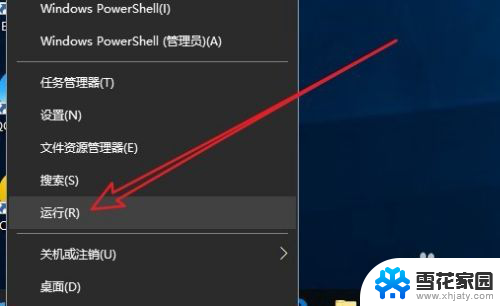
2.在打开的运行窗口中,输入命令regedit,然后点击确定按钮。
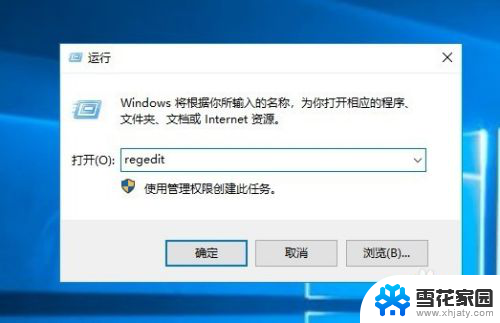
3.接下来在打开的注册表编辑器窗口中,定位到计算机\HKEY_CURRENT_USER\Software\Microsoft\Internet Explorer\MenuExt注册表项。
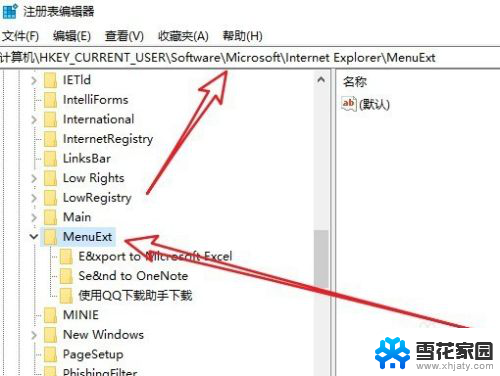
4.在展开的MenuExt注册表项后,其下的注册表项就是对应的右键菜单项。
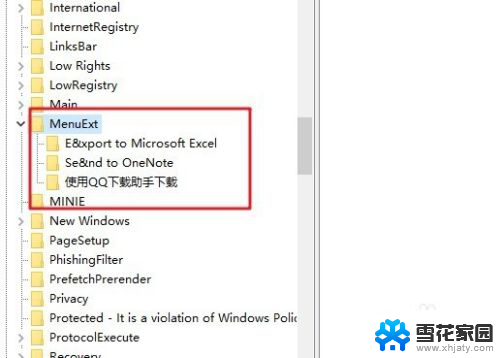
5.右键点击想要删除的菜单项,然后在弹出菜单中选择“删除”菜单项。
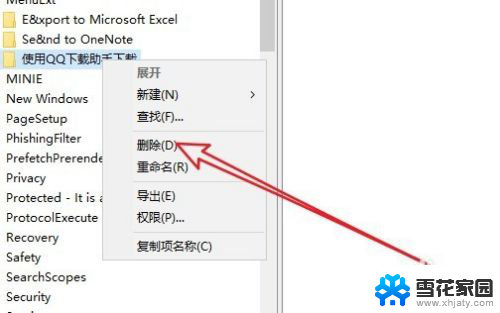
6.这时会弹出一个确认删除的提示窗口,点击“是”按钮即可。用同样的方法,逐个依次删除对应的注册表项就可以了。
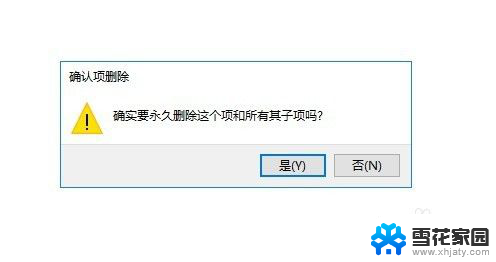
以上就是如何删除电脑右键菜单中多余的选项的全部内容,如果你遇到了这个问题,可以根据本文提供的方法来解决,希望对大家有所帮助。
电脑右键多余项怎么删除 Win10鼠标右键菜单项清理教程相关教程
-
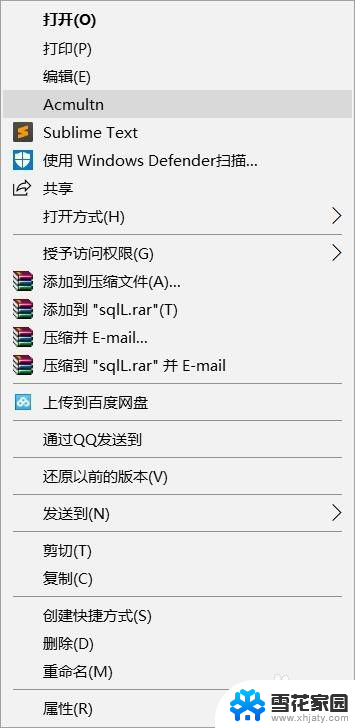 清除右键菜单 win10怎么清除右键菜单多余的选项
清除右键菜单 win10怎么清除右键菜单多余的选项2024-05-19
-
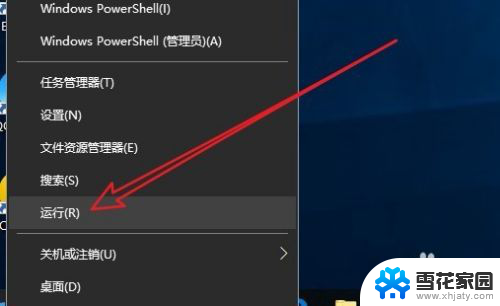 鼠标右键太多东西怎么删除 Win10 右键菜单项删除步骤
鼠标右键太多东西怎么删除 Win10 右键菜单项删除步骤2024-04-12
-
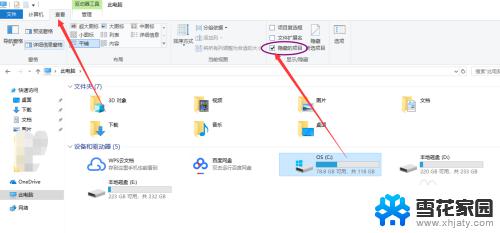 win10如何设置右键菜单 win10鼠标右键菜单清理方法
win10如何设置右键菜单 win10鼠标右键菜单清理方法2023-10-07
-
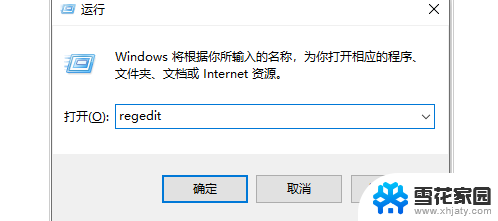 鼠标右键无法新建ppt win10右键新建菜单中没有PPT选项怎么解决
鼠标右键无法新建ppt win10右键新建菜单中没有PPT选项怎么解决2025-03-27
- 电脑右键死机 Win10系统桌面鼠标右键点击无反应怎么解决
- 鼠标在桌面右键没反应 解决Windows10桌面右键单击无反应问题
- win10删除引导 删除Windows10系统多余的开机引导项步骤
- windows其他用户怎么删除 Win10怎么清理多余账户
- win10没有文本文档 win10右键没有新建txt文件选项怎么解决
- win10右键开始菜单没反应 win10开始按钮用右键点击没有效果怎么解决
- 电脑窗口颜色怎么恢复默认 Win10系统默认颜色设置恢复教程
- win10系统能用f12一键还原吗 戴尔按f12恢复系统操作步骤
- 怎么打开电脑文件管理器 Win10资源管理器打开方式
- win10ghost后无法启动 Ghost Win10系统无法引导黑屏怎么解决
- 联想win10还原系统怎么操作系统 联想一键恢复功能使用方法
- win10打印机usb printer 驱动程序无法使用 电脑连接打印机USB无法识别怎么办
win10系统教程推荐
- 1 电脑窗口颜色怎么恢复默认 Win10系统默认颜色设置恢复教程
- 2 win10ghost后无法启动 Ghost Win10系统无法引导黑屏怎么解决
- 3 win10打印机usb printer 驱动程序无法使用 电脑连接打印机USB无法识别怎么办
- 4 w10自带的杀毒软件如何关闭 Windows10系统如何关闭自带杀毒软件
- 5 怎样查看wifi的ip地址 Win10连接wifi后如何查看IP地址
- 6 win10系统经常出现蓝屏 win10蓝屏死机怎么办
- 7 windows 网络修复 win10网络问题排查与修复指南
- 8 电脑怎么弹出桌面 Win10快速显示桌面的快捷键是什么
- 9 win10 删除更新文件 win10更新文件删除方法
- 10 怎么修改电脑图标大小设置 Win10桌面图标大小改变方式